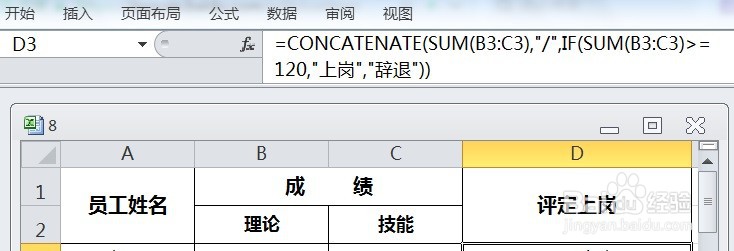EXCEL运用CONCATENATE及SUM与IF由成绩评定上岗
1、在EXCEL中,打开【8.XLSX】后,如下图所示。
2、在EXCEL中,打开【8.XLSX】后,选择【D3】单元格,如下图所示。
3、在EXCEL中,打开【8.XLSX】后,选择【D3】单元格,在编辑栏中输入公式【=CONCATENATE(SUM(B3:C3),"/",IF(SUM(B3:C3)>=120,"上岗","辞退"))】,如下图所示。
4、在EXCEL中,打开【8.XLSX】后,选择【D3】单元格,在编辑栏中输入公式【=觊皱筠桡CONCATENATE(SUM(B3:C3),"/",IF(SUM(B3:C3)>=120,"上岗","辞退"))】,按【ENTER】后,并选择【D3:D6】单元格区域,如下图所示。
5、在EXCEL中,打开【8.XLSX】后,选择【D3】单元格,在编辑栏中输入公式【=觊皱筠桡CONCATENATE(SUM(B3:C3),"/",IF(SUM(B3:C3)>=120,"上岗","辞退"))】,按【ENTER】后,并选择【D3:D6】单元格区域,再按【CTRL+D】即可由成绩评定上岗了,如下图所示。
声明:本网站引用、摘录或转载内容仅供网站访问者交流或参考,不代表本站立场,如存在版权或非法内容,请联系站长删除,联系邮箱:site.kefu@qq.com。
阅读量:83
阅读量:69
阅读量:47
阅读量:87
阅读量:77